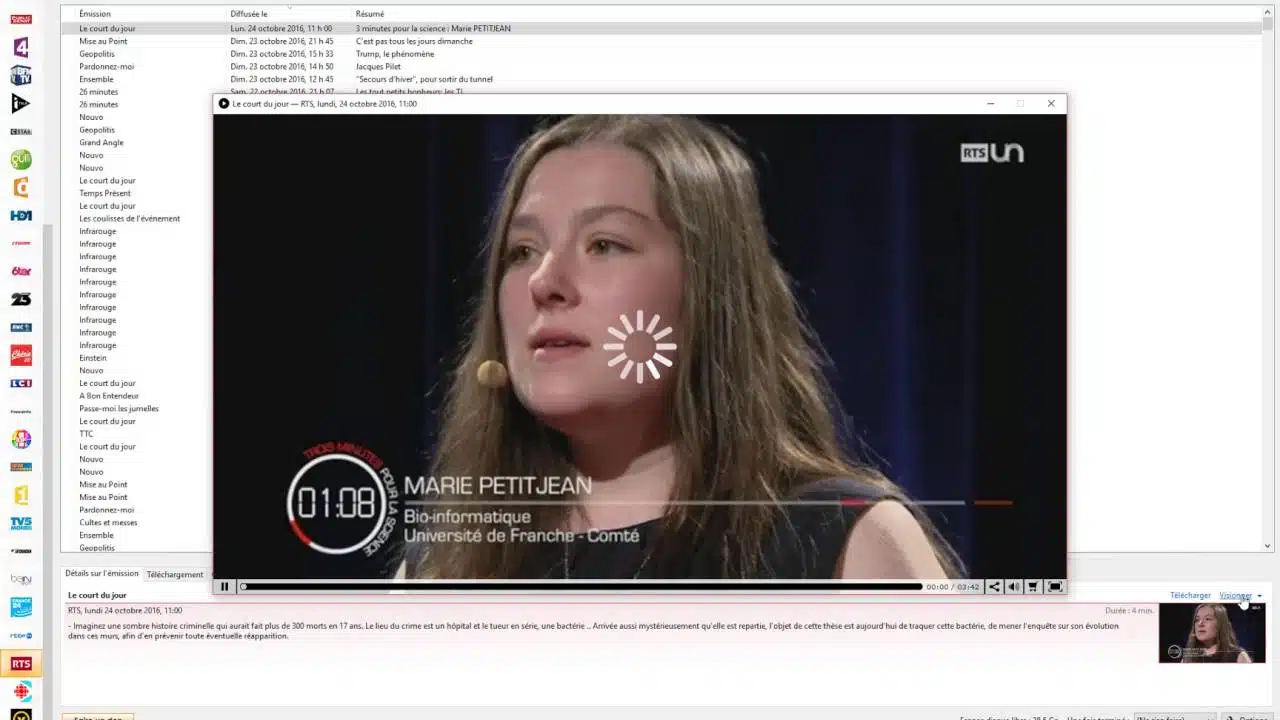
Parmi les logiciels qui permettent de suivre du contenu provenant de chaîne, Captvty s’est fait une place de choix et gagne vraiment du terrain. Ce programme, très recommandé est quelque fois difficile à installer pour certains. Voici comment installer Captvty.
Disposez d’un ordinateur compatible
Le logiciel Captvty s’installe sur les ordinateurs ayant comme système d’exploitation Microsoft Windows, Linux ou encore MacOS. Pour ce qui est des ordinateurs disposant de Microsoft Word, il est important de disposer de Microsoft .NET Framework 4. Concernant ce dernier, il est déjà intégré à votre ordinateur fonctionnant avec Windows 8 Pro, Windows 8.1 ou Windows 10. Vous n’aurez donc aucun mal à suivre vos célébrités comme Caroline Margeridon dans ‘’Affaire Conclue’’ sur votre ordinateur.
Quant aux appareils mobiles, ils ne peuvent pas exécuter ce programme pour le moment. Captvty ne les prend pas en compte. Il n’existe donc pas de version pour écrans mobiles sauf ceux fonctionnant avec Windows 8 Pro ou Windows 8.1.
Téléchargez l’application
Assurez-vous d’avoir l’accès à internet, puis rendez-vous sur le site officiel de Captvty. Une fois sur la page d’accueil, votre objectif sera de télécharger le programme d’installation de l’application. Le site vous proposera la possibilité de prendre la version zip avec archives et la version auto extractible.
Choisissez la version auto extractible. Elle offre une certaine facilité d’installation. Vous observerez l’évolution de votre téléchargement dans la barre d’outils réservée à cette fin.
Lancer le programme d’installation
Au terme du téléchargement, vous verrez le fichier téléchargé avec l’icône de Captvty. Faites un clic-droit dessus et sélectionnez l’option « exécuter en tant qu’administrateur ».
Une boîte de dialogue vous avertira que le logiciel provient d’un éditeur inconnu. Soyez sans crainte et exécutez l’installation sans modifier les paramètres par défaut.
Vers la fin de ce processus, une boîte de dialogue vous avertira du déplacement des fichiers extraits vers un dossier dont vous pourriez lire le chemin d’accès à l’écran.
Validez cela en appuyant sur « Ok ». Vous verrez ensuite, sur votre bureau un dossier contenant plusieurs fichiers et situé non loin de l’icône du fichier d’installation.
Déplacez le dossier de fichiers extraits
A ce stade, chaque élément n’est pas encore à la bonne place. Sélectionnez le dossier contenant les fichiers extraits et choisissez l’option « couper » avec un clic-droit.
Rendez-vous ensuite dans le sous dossier « Program Files (x86) » de votre disque C. Si votre ordinateur fonctionne sous 32 bits, vous chercherez juste le sous dossier « Program Files ».
Une fois que vous l’avez trouvé, ouvrez ce sous-dossier. Faites-y, ensuite un clic-droit dans le vide et sélectionnez l’option « coller » dans la barre qui s’affichera.
Vous pourriez désormais admirer le dossier de fichiers extraits à sa véritable place et avec pour nom « Captvty ».
Créez un raccourci sur le bureau
Ce processus est long, mais il est presque à son terme. Vous devriez maintenant, sur votre bureau, créer un raccourci pour l’application. Il s’agit d’un moyen rapide d’accès à l’application depuis le bureau de votre ordinateur.
Pour le faire, ouvrez le dossier Captvty dans son nouvel emplacement. Intéressez-vous à l’icône noir de l’application qui porte comme nom « Captvty.exe ». Faites-y un clic-droit et choisissez l’option « envoyez vers ». Sélectionnez ensuite la sous-option « Bureau (créer un raccourci) »
Votre application est prête à être utilisée. N’hésitez pas à vous débarrasser du fichier d’installation téléchargé. Cela vous laissera plus d’espace sur votre bureau.